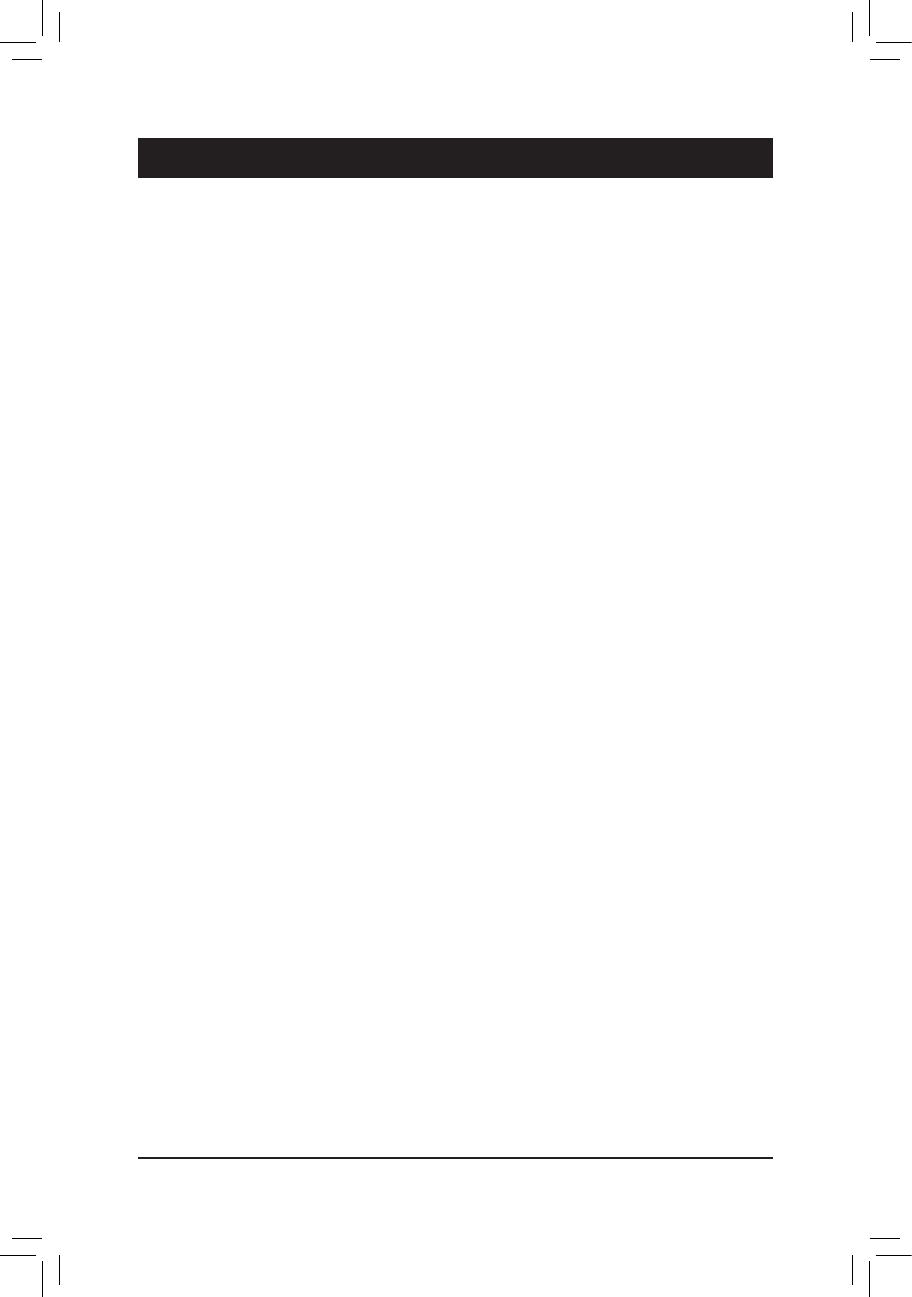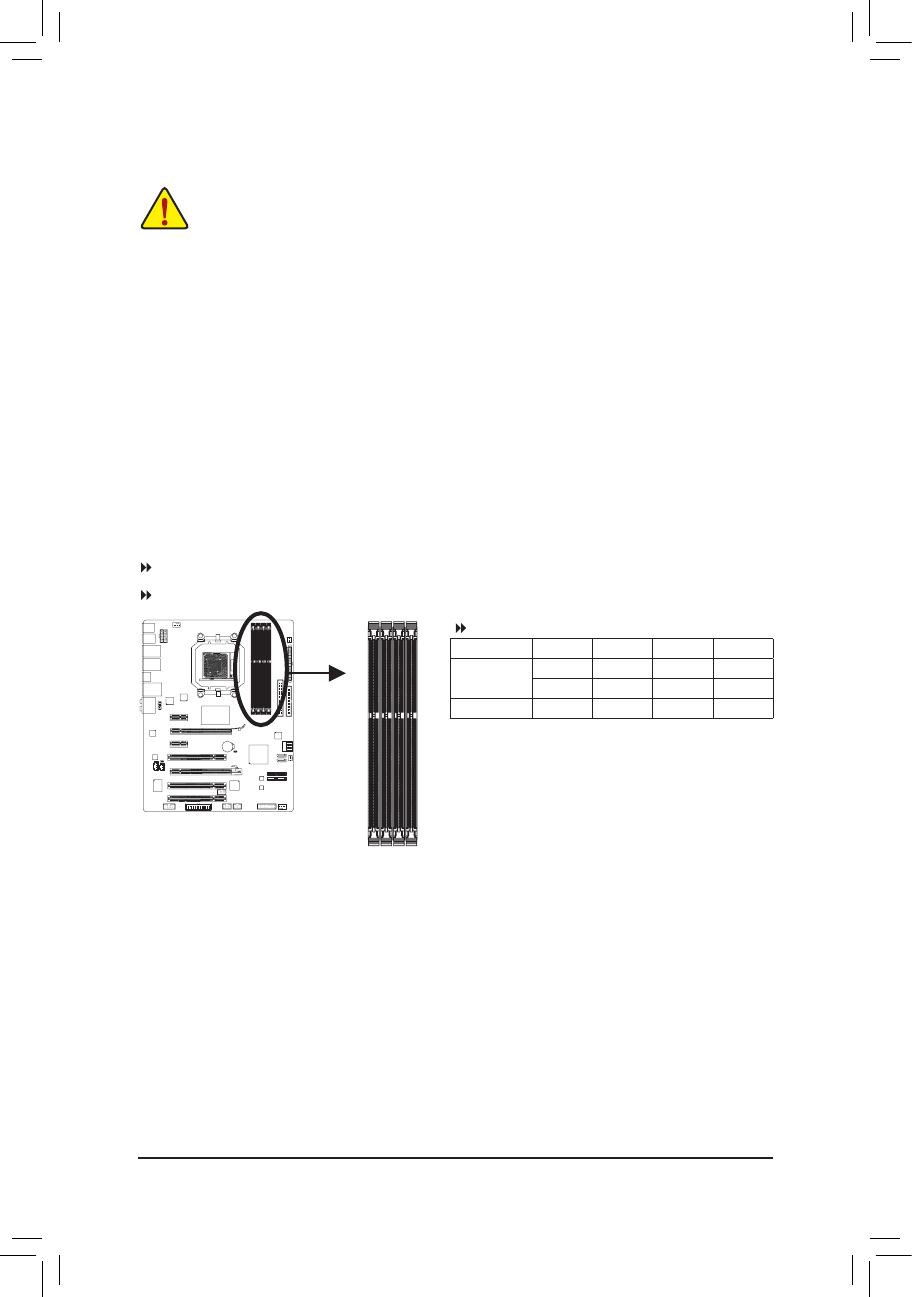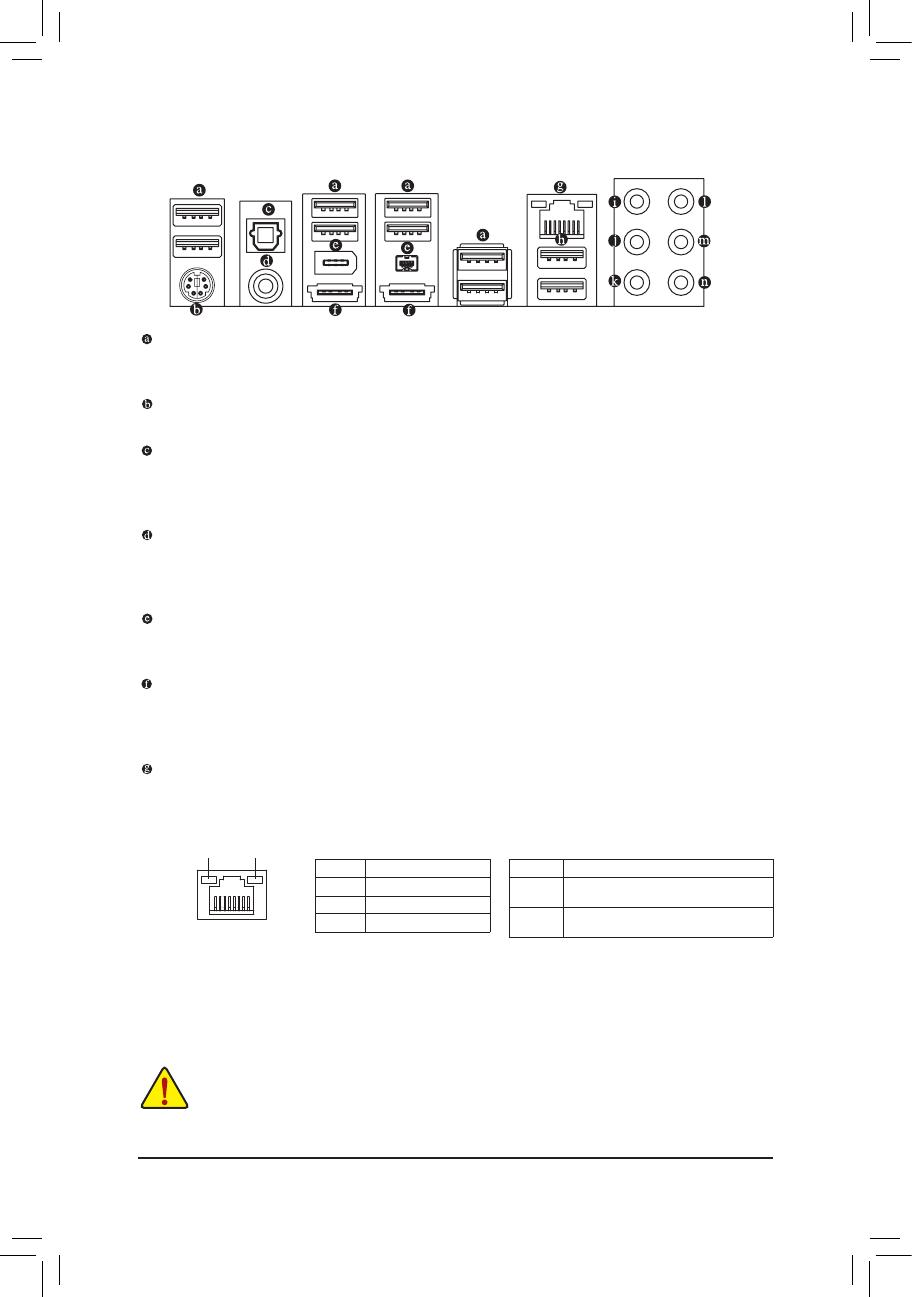Instalação do Hardware - 20 -20 - -
11) F_PANEL(ConectordoPainelFrontal)
Conecte o interruptor de alimentação, o botão de reinício, alto-falante e sensor/interruptor de intrusão
do chassi e o indicador de status no conector de acordo com as atribuições de pino abaixo. Preste
atenção aos pinos positivo e negativo antes de conectar os cabos.
PW • (Interruptor de energia, Vermelho):
Conectaointerruptordeenergiaaopainelfrontaldochassi.Vocêpodeconguraramodode
desligardoseusistemausandoointerruptordeenergia(consulteoCapítulo2,"Conguraçãode
BIOS,""Conguraçãodegerenciamentodeenergia,"paraobtermaioresinformações).
SPEAK • (Alto-falante, Laranja):
Conectaaoalto-falantenopainelfrontaldochassi.Osistemarelataostatusdeinicializaçãodo
sistema ao emitir um código sonoro. Um sinal curto será ouvido caso nenhum problema seja
detectadonainicializaçãodosistema.Casoumproblemasejadetectado,oBIOSpodeemitirsinais
sonoros em padrões diferentes para indicar um problema. Consulte o Capítulo 5, “Resolução de
Problemas” para obter informações sobre os códigos de bipe.
HD • (LED de atividade do disco rígido, azul):
Conecta o LED de atividade do HD no painel frontal do chassi. The LED is on when the hard drive is
reading or writing data.
RES • (Interruptor de reinicialização, Verde):
Conecta ao interruptor de reinicialização no painel frontal do chassi. Pressione o interruptor de
reinicialização para reiniciar o computador caso o mesmo travar ou falhar na inicialização normal.
CI • (Título de Intrusão no Chassis, Cinza):
Conecta o interruptor/sensor de intrusão do chassi que pode detectar se a tampa do chassi foi
removida. Esta função requer um chassi com sensor/interruptor de intrusão de chassi.
MSG/PWR • (LED de Mensagem/Energia/Hibernação, Amarelo):
Conecta ao indicador de status de energia no painel frontal do chassi.
OLEDestaráacesoquandoosistemaestiveroperando.OLEDpiscará
quandoosistemaestiveremestadodedescansoS1.OLEDcadesligado
quandosistemaestánoestadodedescansoS3/S4oudesligado(S5).
Odesenhodopainelfrontalpodeserdiferenteporchassi.Ummódulodepainelfrontalconsiste
principalmente do interruptor de energia, interruptor de reinicio, LED de energia, LED de
atividade do HD, alto-falante, etc. Ao conectar o módulo do seu painel frontal do chassi a este
conectorveriqueseoalinhamentodososeadesignaçãodospinoscombinamcorretamente.
LED de energia